电脑插拔耳机线后没声音 win10怎么回事 win10耳机拔掉再插上没声音如何解决
更新时间:2021-10-06 17:06:14作者:huige
很多人都喜欢在电脑中连接耳机来听歌或者看电影等,不过最近有win10纯净版系统用户遇到这样一个问题,就是将耳机拔掉之后再插上,耳机就没声音了,不知道遇到这样的问题该怎么办,针对这个问题,小编给大家找到了电脑插拔耳机线后没声音 win10解决方法给大家参考吧。
方法一:设置realtek面板
1、快捷键“win+r”,打开【运行】窗口,然后在运行文本框输入‘control’,回车或者点击【确定】。
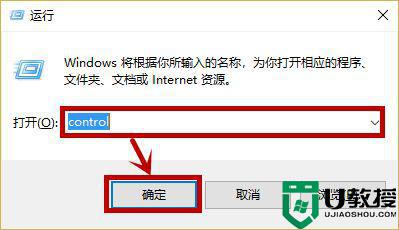
2、在打开的【控制面板】主页单击【硬件和声音】选项。
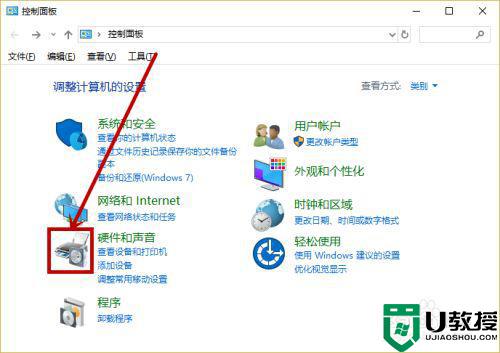
3、在【硬件和声音】界面选择【realtek高清晰音频管理器】项。

4、在打开面板的右上角点击【设备高级设置】选项,然后在弹出菜单选择【将所有输入插孔分立为单独的输入设备】后点击【确定】。
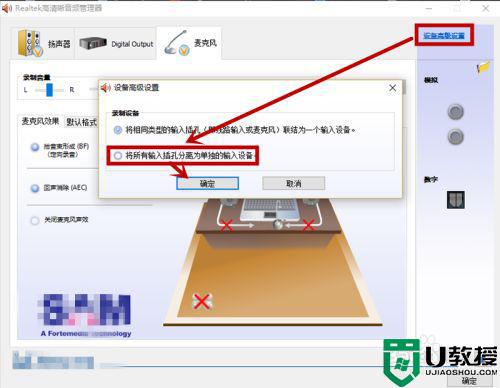
方法二:开启关闭启动项
1、右击任务栏空白处,在弹出菜单选择【任务管理器】选项。
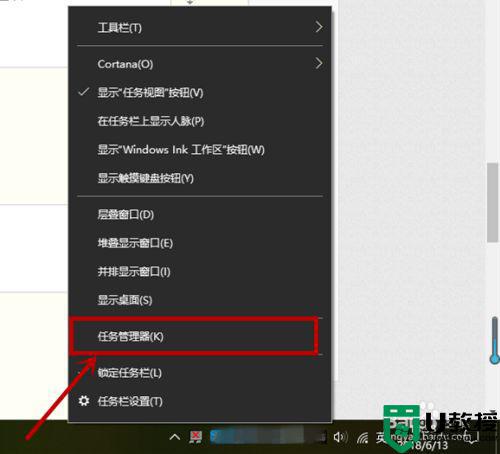
2、在打开的【任务管理器】窗口选择【启动】选项卡,右击【realtek高清晰音频管理器】选择【启用】。
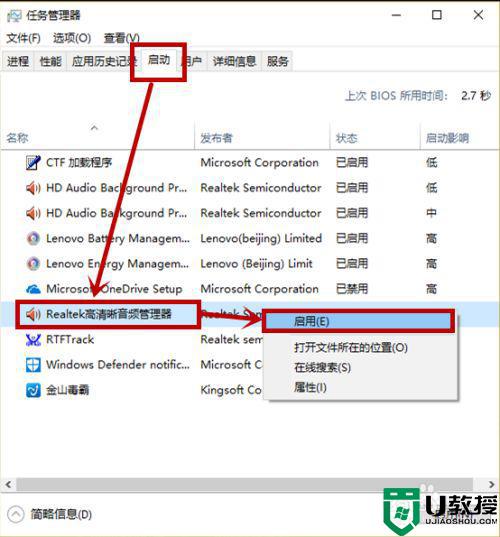
以上给大家讲解的就是电脑插拔耳机线后没声音 win10的详细解决方法,有遇到相同情况的用户们可以参考上面的方法来进行操作吧。
电脑插拔耳机线后没声音 win10怎么回事 win10耳机拔掉再插上没声音如何解决相关教程
- Win7重装系统后插耳机没声音怎么办 电脑插耳机没声音解决教程 系统之家
- w10插耳机没有声音怎么办 w10插耳机后没声音如何解决
- win10耳机插电脑上没有声音怎么办 win10台式电脑插上耳机没有声音如何修复
- 为什么win10电脑插上耳机没声音 win10电脑插上耳机没声音的解决方法
- 电脑插耳机没有声音怎么办win10 耳机插win10电脑上没有声音解决方法
- win10电脑插耳机没有声音怎么办 win10电脑插了耳机没有声音如何解决
- 苹果无线耳机连接win10没声音怎么办 苹果耳机插win10电脑没声音如何解决
- 电脑win10插耳机没声音怎么办 win10电脑耳机插上没有声音修复方法
- win10 耳机没声音如何解决 win10电脑耳机没声音怎么设置
- win10插usb耳机没声音怎么回事 win10插usb耳机没声音的处理方法
- Win11如何替换dll文件 Win11替换dll文件的方法 系统之家
- Win10系统播放器无法正常运行怎么办 系统之家
- 李斌 蔚来手机进展顺利 一年内要换手机的用户可以等等 系统之家
- 数据显示特斯拉Cybertruck电动皮卡已预订超过160万辆 系统之家
- 小米智能生态新品预热 包括小米首款高性能桌面生产力产品 系统之家
- 微软建议索尼让第一方游戏首发加入 PS Plus 订阅库 从而与 XGP 竞争 系统之家
热门推荐
win10系统教程推荐
- 1 window10投屏步骤 windows10电脑如何投屏
- 2 Win10声音调节不了为什么 Win10无法调节声音的解决方案
- 3 怎样取消win10电脑开机密码 win10取消开机密码的方法步骤
- 4 win10关闭通知弹窗设置方法 win10怎么关闭弹窗通知
- 5 重装win10系统usb失灵怎么办 win10系统重装后usb失灵修复方法
- 6 win10免驱无线网卡无法识别怎么办 win10无法识别无线网卡免驱版处理方法
- 7 修复win10系统蓝屏提示system service exception错误方法
- 8 win10未分配磁盘合并设置方法 win10怎么把两个未分配磁盘合并
- 9 如何提高cf的fps值win10 win10 cf的fps低怎么办
- 10 win10锁屏不显示时间怎么办 win10锁屏没有显示时间处理方法

